Call of Duty Vanguard ist aufgrund der einzigartigen Grafik und der Stärke, die jeder Spieler erhält, zu einem sehr beliebten und meistgespielten Spiel geworden. Ein paar Entwicklerfehler hindern den Spieler jedoch daran, den vollen Nutzen zu genießen. Einer der beliebtesten Fehler ist der COD Vanguard Dev-Fehler 6032 auf Xbox. Der Entwicklerfehler steht für den Entwicklerfehler, der aufgrund falscher Skriptcodes und Störungen im Streaming-Gerät auftritt. Die Methoden zur Behebung des Entwicklungsfehlers 6032 Xbox Series X werden im Artikel erläutert. Möglicherweise haben Sie auch einen anderen Entwicklerfehler gesehen, nämlich den Dev-Fehler 5573 auf Xbox. Die Methoden zur Behebung dieses Fehlers werden ebenfalls in dem Artikel erläutert, und zusätzlich finden Sie Antworten zur Behebung des Entwicklerfehlers 6036 auf Xbox One. Lesen Sie den Artikel vollständig, um die Methoden zur Behebung der Fehler zu finden.
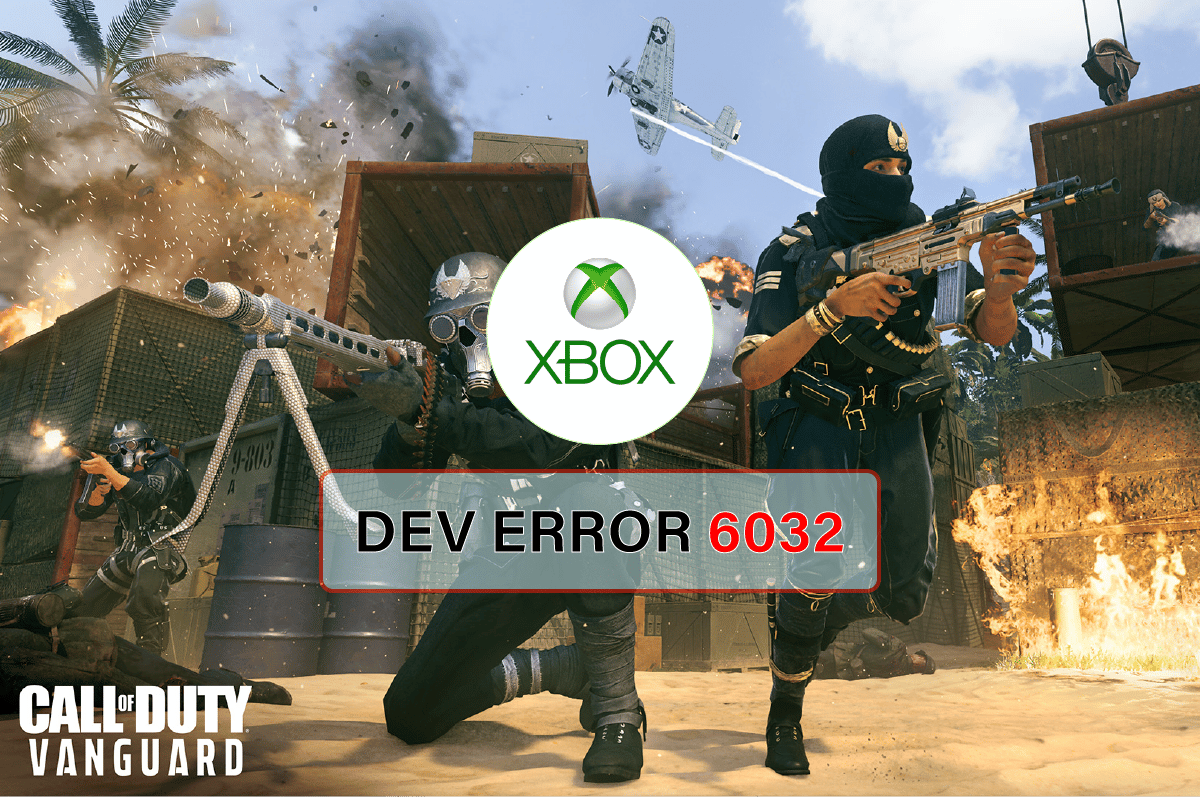
Inhaltsverzeichnis
So beheben Sie den Call of Duty Vanguard Dev Error 6032 auf Xbox
Die in diesem Abschnitt aufgeführten Gründe können den Entwicklerfehler beim Spielen des Vanguard-Spiels verursachen.
- Schlechte Internetverbindung
- Der reservierte Platz ist voll
- Beschädigte Cache-Dateien
- Veraltete Xbox-Konsole
Um den Entwicklerfehler in der Vanguard-App zu beheben, können Sie die in diesem Abschnitt erläuterten Methoden befolgen.
Methode 1: Starten Sie das Vanguard-Spiel neu
Der erste Ansatz zur Behebung des Fehlers besteht darin, die hier aufgeführten grundlegenden Methoden zur Fehlerbehebung auszuprobieren. Geringfügige Störungen oder Fehler im Spiel können den Fehler verursachen. Sie können versuchen, das Spiel auf Ihrer Xbox-Konsole neu zu starten, um Dev Error 6032 Xbox Series X zu beheben.
1. Drücken Sie die Menütaste und wählen Sie die Option Beenden, um das Spiel zu beenden.
2. Wählen Sie das COD Vanguard-Spiel aus der Spieleliste aus, um es zu starten.
Methode 2: Überprüfen Sie den COD Vanguard Game Server-Status
Manchmal erscheint der Fehlercode aufgrund des Zusammenbruchs des COD Vanguardservers. Es wäre am besten, wenn Sie warten, bis das Tech-Team es für ein solches Szenario überprüft und behebt. Sie können den Activision-Support überprüfen COD Vanguard Onlineservices-Seite für weitere Ankündigungen bezüglich Serverwartung oder Ausfallzeiten und andere relevante Informationen.
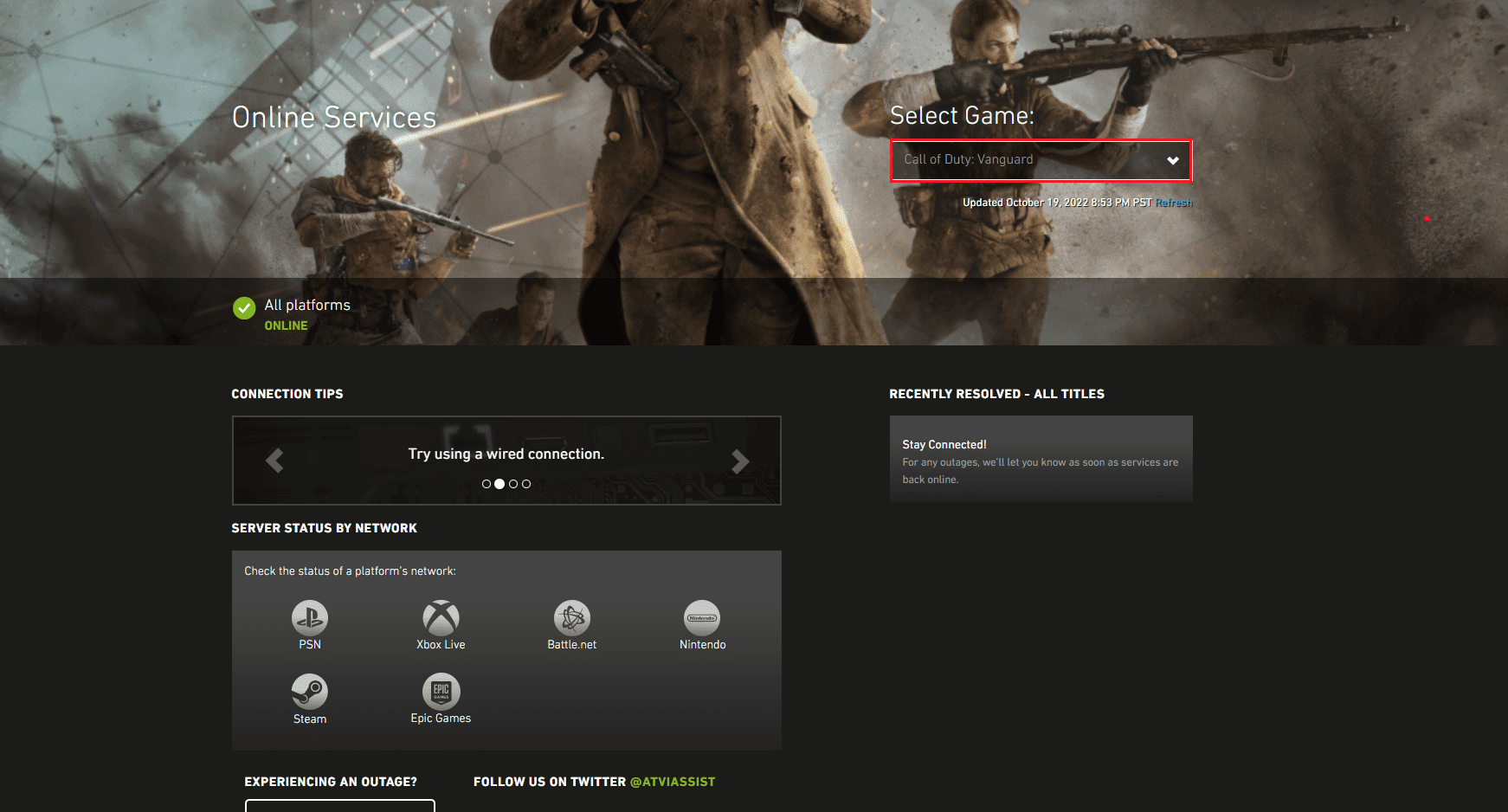
Methode 3: Aktualisieren Sie die Xbox-Konsole
Die nächste Methode besteht darin, die Xbox-Konsole auf die neueste Version zu aktualisieren, um den Fehler zu beheben.
1. Drücken Sie die Xbox-Taste auf dem Controller.
2. Wählen Sie Einstellungen im Abschnitt Profil & System.
3. Wechseln Sie zur Registerkarte System und wählen Sie die Option Updates & Downloads.
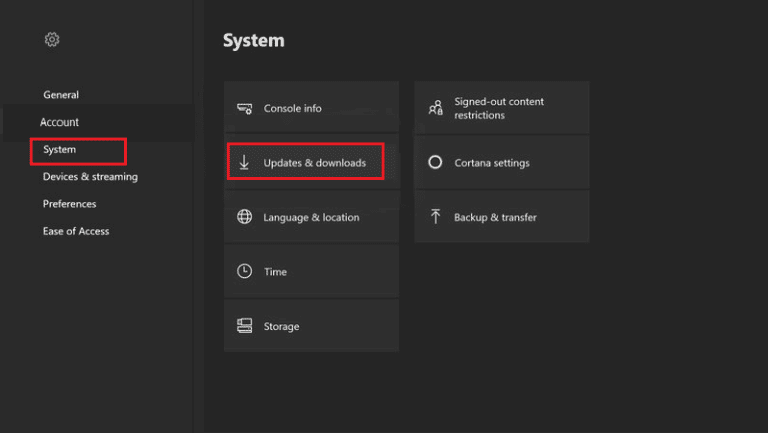
4. Wählen Sie die Option Konsole aktualisieren, um die Xbox-Konsole zu aktualisieren.
Methode 4: Löschen Sie den reservierten Xbox-Speicherplatz
Wenn der reservierte Speicherplatz auf Ihrer Xbox-Konsole voll ist, kann dieser Fehler im Spiel auftreten. Sie können den reservierten Speicherplatz löschen oder bereinigen, um den Entwicklerfehler 6032 zu beheben.
1. Wählen Sie das COD Vanguard-Spiel in der Spieleliste aus und drücken Sie die Menütaste.
2. Wählen Sie die Option Spiel und Add-Ons verwalten.
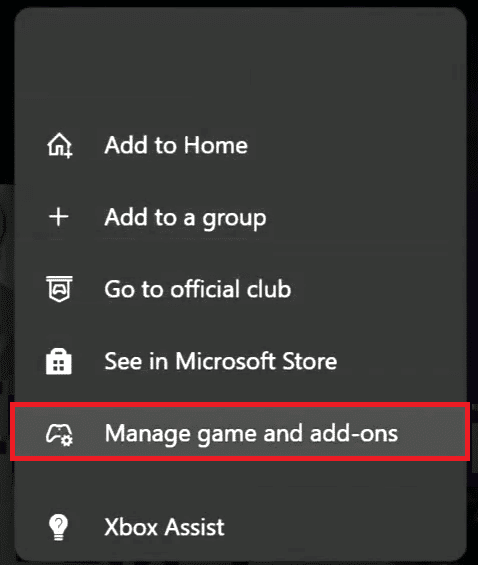
3. Wählen Sie Gespeicherte Daten.
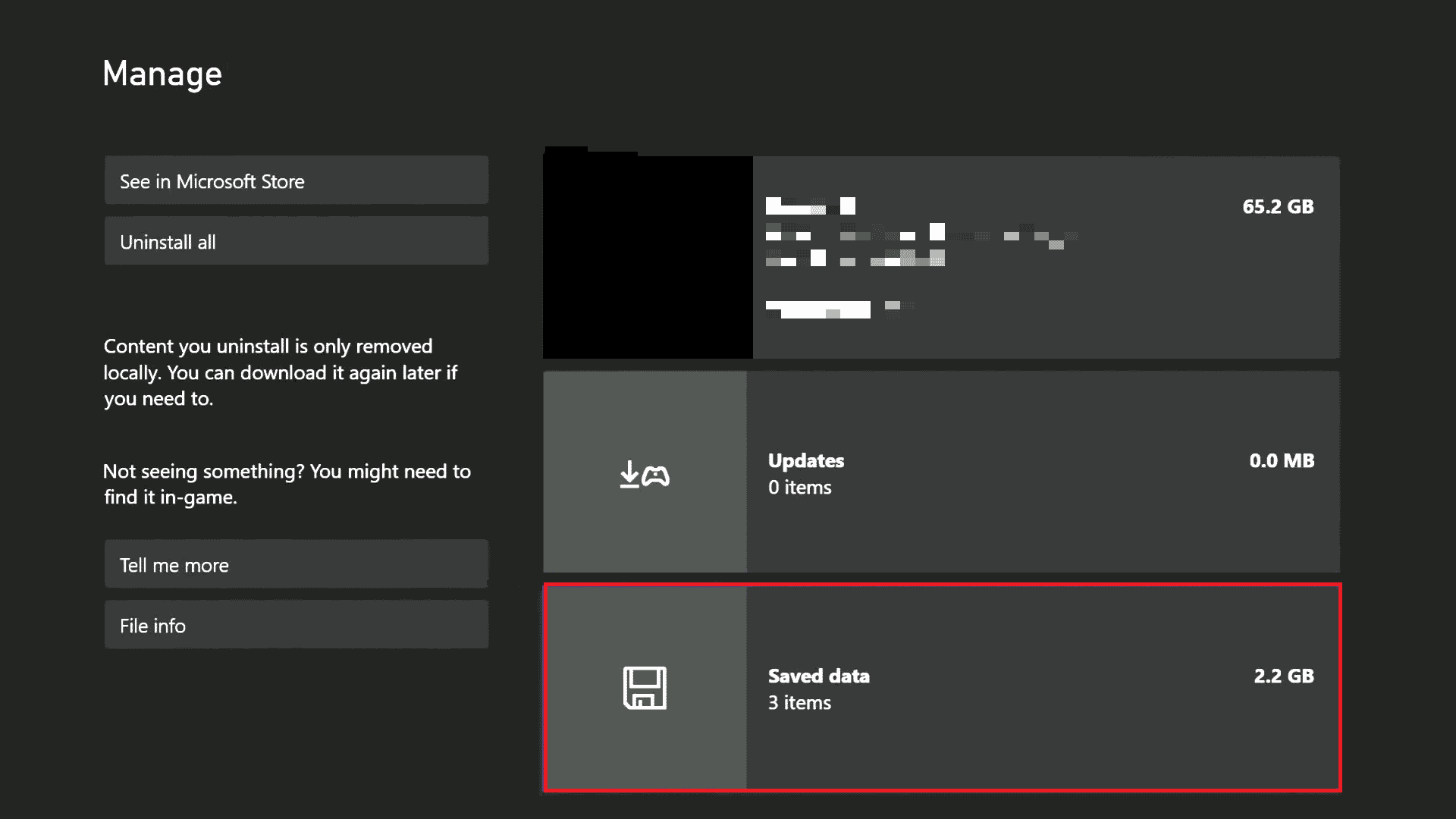
4. Wählen Sie Reservierter Speicherplatz.
5. Wählen Sie die Option RESERVIERTEN SPEICHERPLATZ LÖSCHEN.
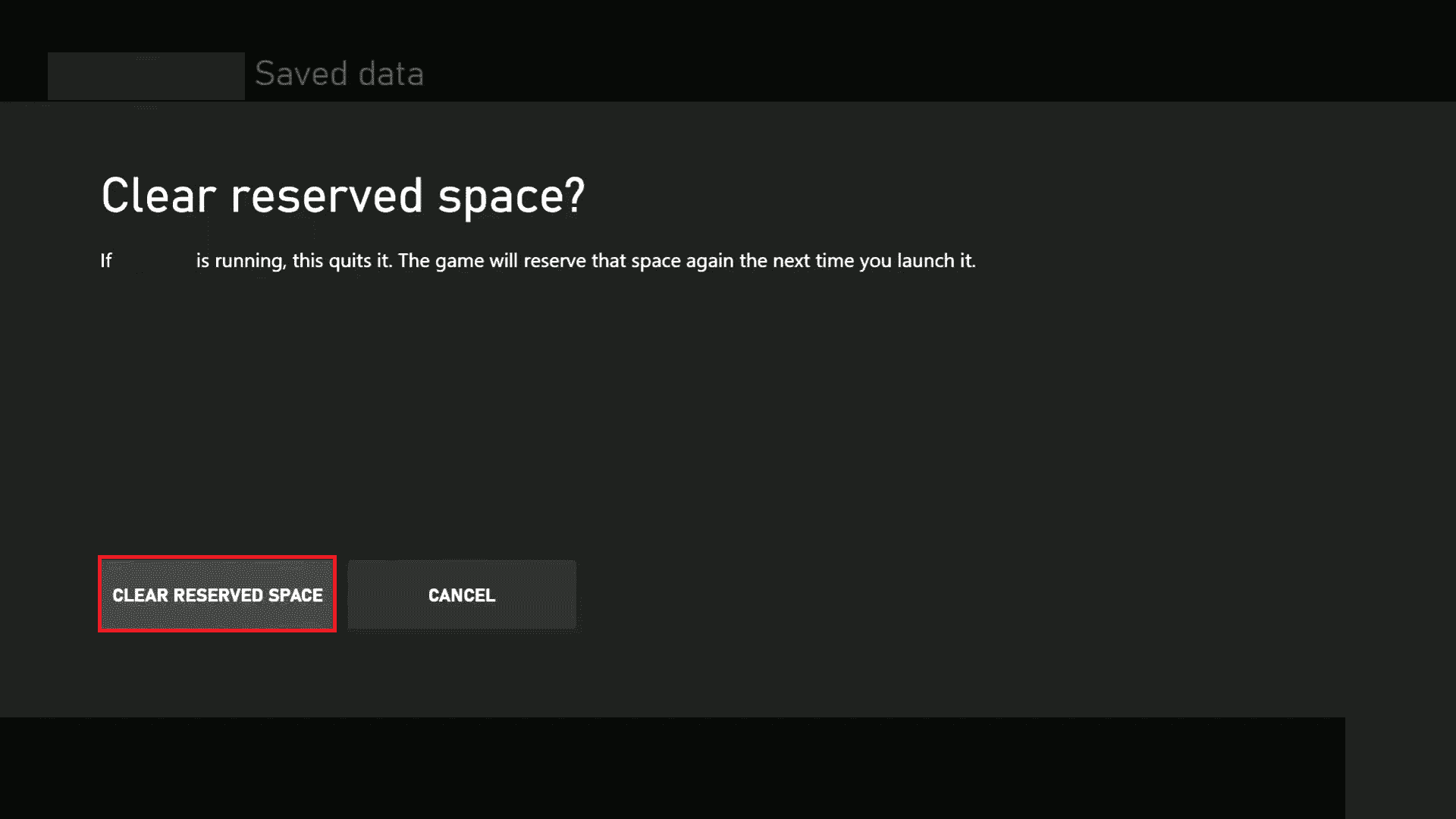
6. Starten Sie das Spiel neu.
Methode 5: Löschen Sie den Xbox-Cache
Die beschädigten Cache-Dateien auf der Xbox-Konsole können den COD Vanguard Dev-Fehler 6032 auf der Xbox verursachen.
1. Drücken Sie die Xbox-Taste auf dem Controller und navigieren Sie zu Einstellungen.
2. Wechseln Sie zur Registerkarte System und wählen Sie die Option Speicher.
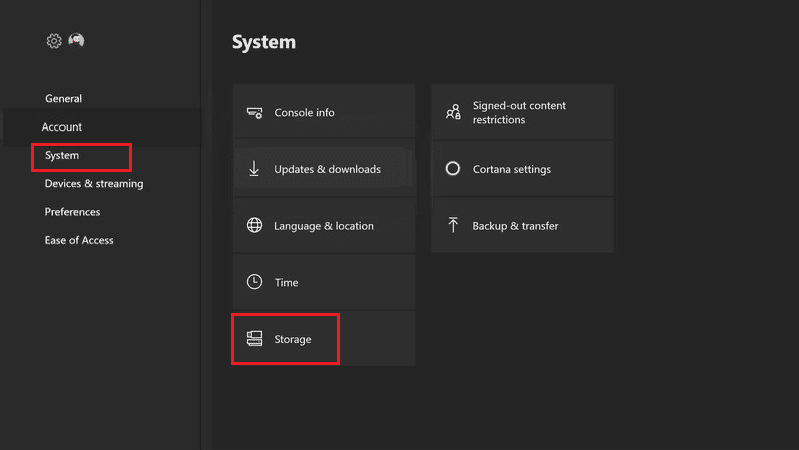
3. Markieren Sie das Speichergerät und drücken Sie die Y-Taste.

4. Wählen Sie die Option System-Cache löschen.
5. Wählen Sie in der Eingabeaufforderung Ja aus.
Methode 6: Netzwerkverbindung zurücksetzen
Die nächste Methode besteht darin, die Netzwerkverbindung der Xbox-Konsole zurückzusetzen, um Dev Error 6032 Xbox Series X zu beheben.
1. Drücken Sie die Xbox-Taste und wählen Sie die Option Einstellungen im Abschnitt Profil & System.
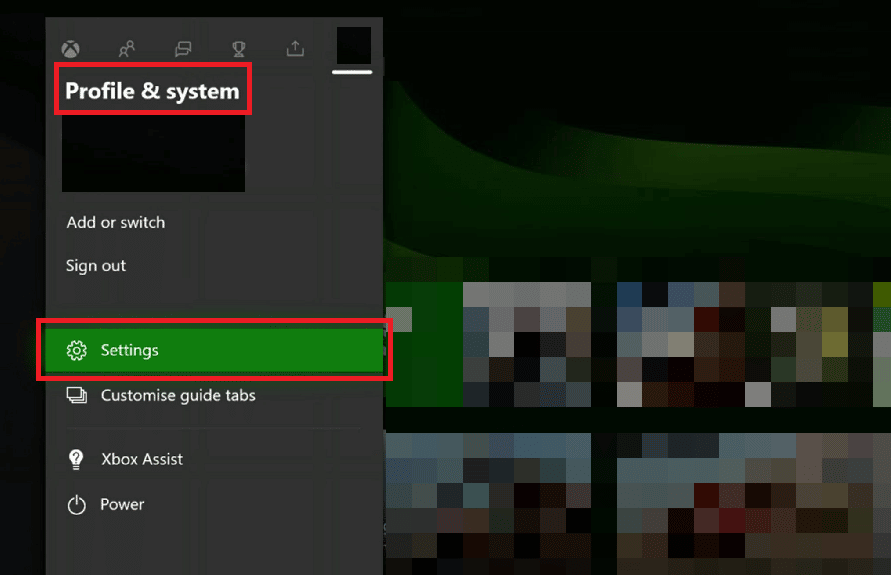
2. Wählen Sie auf der Registerkarte Allgemein die Registerkarte Netzwerkeinstellungen aus.
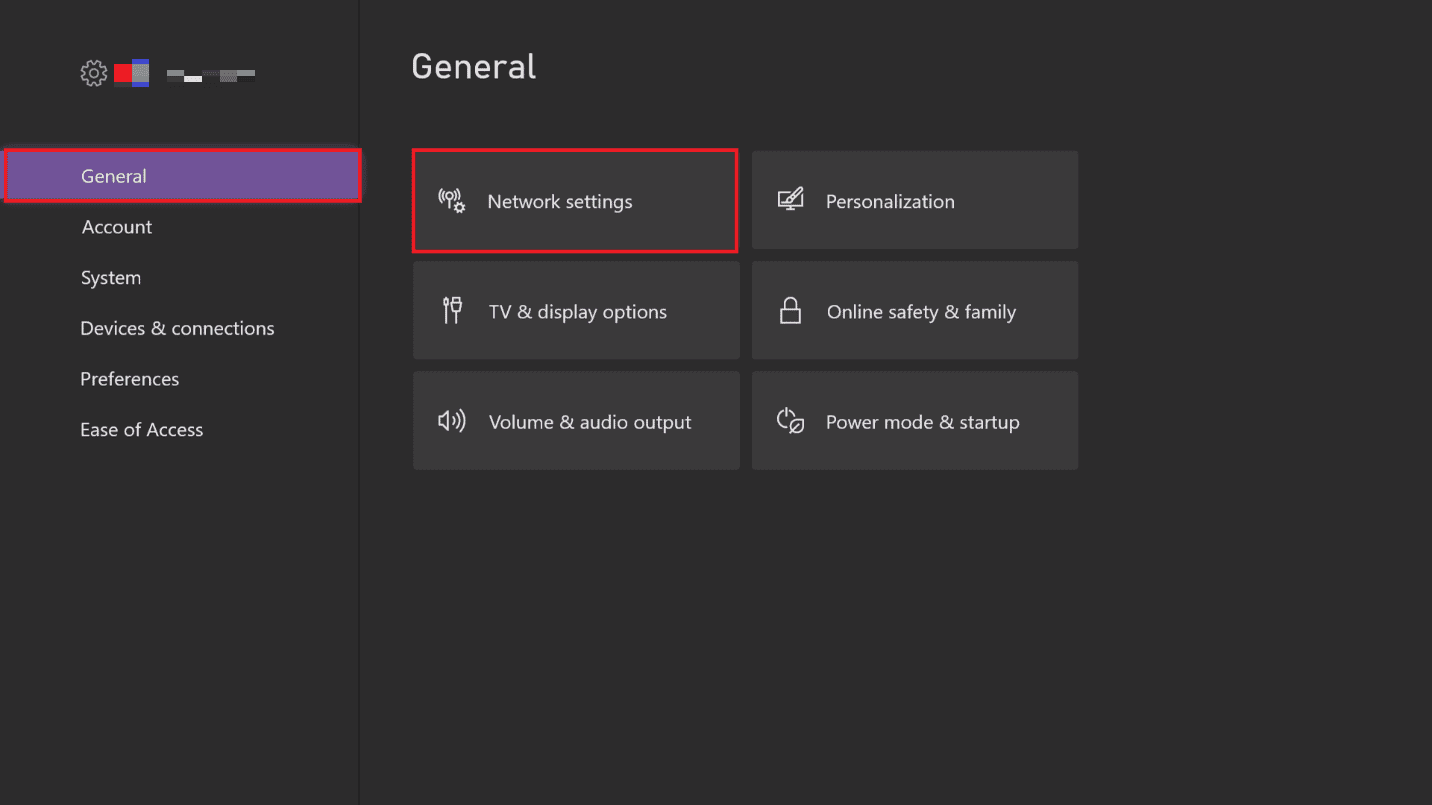
3. Wählen Sie die Option Netzwerkverbindung testen im Abschnitt Fehlerbehebung, um die Netzwerkgeschwindigkeit zu testen.
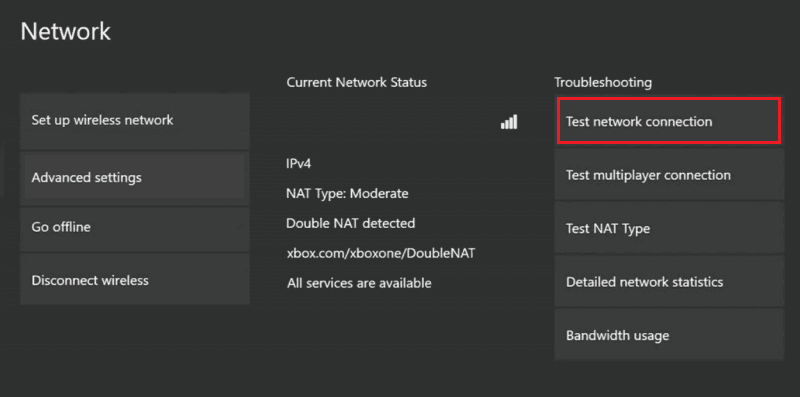
4. Kehren Sie zur Seite Netzwerkeinstellungen zurück und wählen Sie die Option Erweiterte Einstellungen.
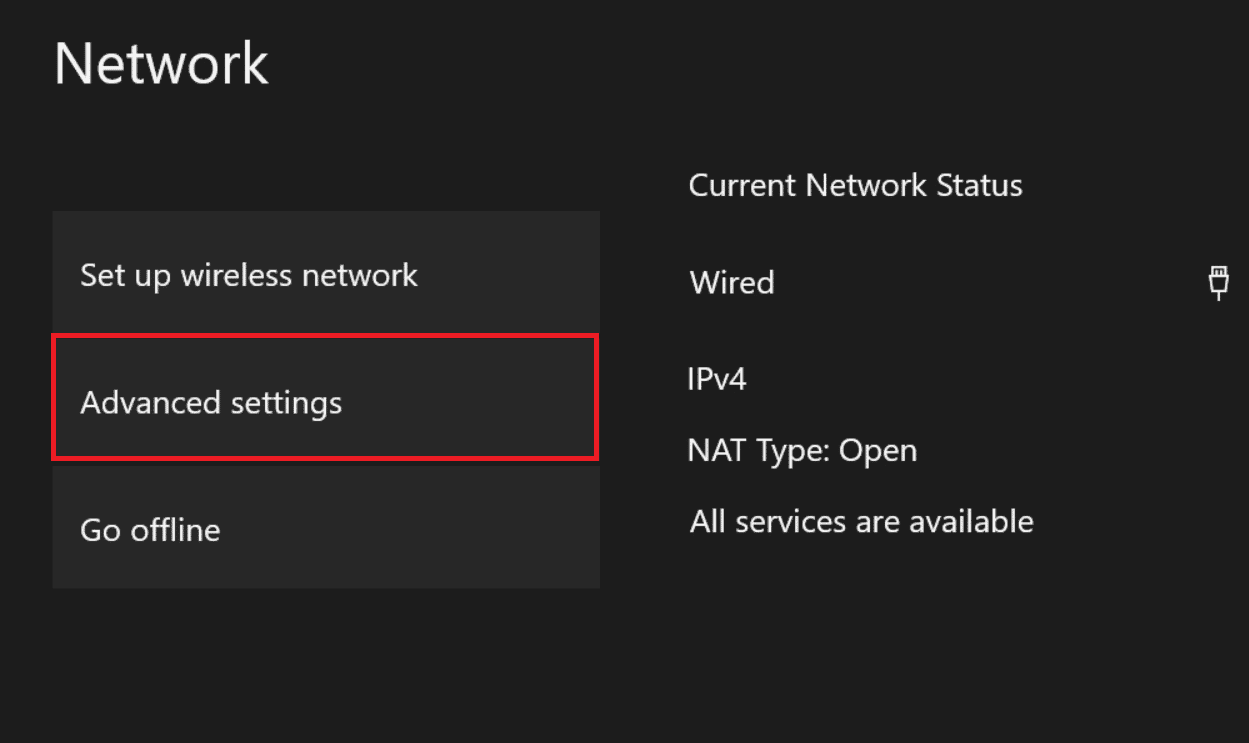
5. Wählen Sie die Option Alternative MAC-Adresse.
Hinweis: Hier bedeutet MAC-Adresse Media Access Control Address.
6. Wählen Sie Löschen > Neustart.
Methode 7: Wenden Sie sich an das Support-Team
Der letzte Ausweg besteht darin, sich an das Kundendienstteam zu wenden und den Entwicklerfehler 6032 Vanguard zu beheben. Besuchen Sie die offizielle Website von Blizzard-Support und wählen Sie die Option im Dropdown-Menü aus.
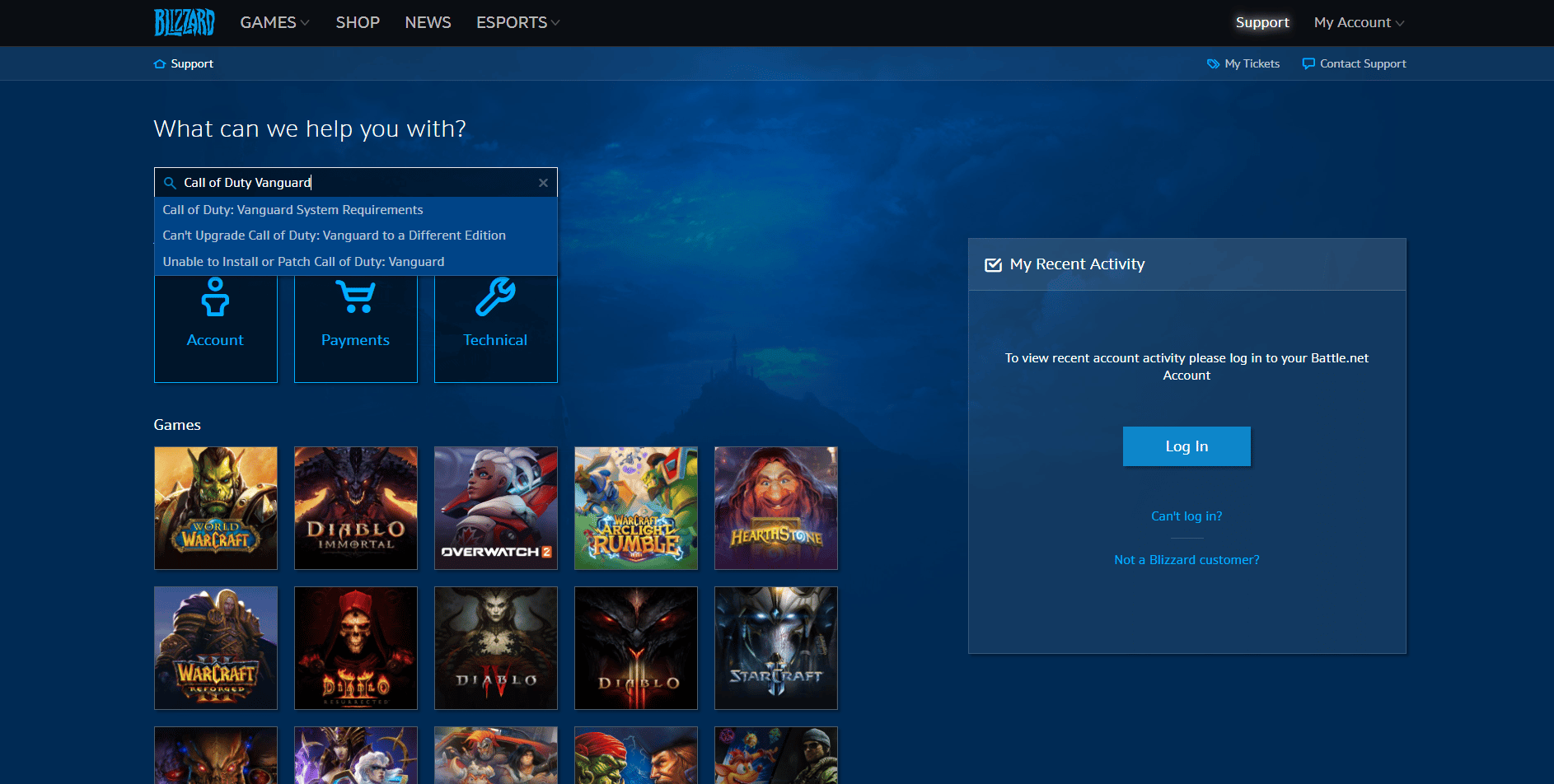
Was ist der Entwicklungsfehler 5573 auf Xbox?
Der Entwicklerfehler 5573 kann aus folgenden Gründen auftreten:
-
Hardwareprobleme: Wenn es Probleme mit der Hardwareverbindung gibt, kann dieser Fehler auftreten.
-
Beschädigte Skins oder Shader: Wenn die Skins und Shader der Charaktere beschädigt sind, kann dies den Entwicklerfehler verursachen.
-
Taktische Granaten: Der Fehler tritt meistens auf, wenn der Spieler versucht, taktische Granaten einzusetzen, um der Situation zu entkommen. Dieser Fehler kann auch auftreten, wenn der Player einen Skin verwendet, der eine hohe Grafik erfordert.
-
Veraltete Xbox: Eine veraltete Xbox-Konsole kann diesen Entwicklerfehler ebenfalls verursachen.
Wie können Sie den Entwicklungsfehler 5573 auf der Xbox beheben?
Der Entwicklerfehler kann durch kleine Änderungen am Gerät behoben werden. Befolgen Sie die Methoden in diesem Abschnitt, um den Dev-Fehler 5573 auf der Xbox zu beheben.
Methode 1: Starten Sie die Xbox-Konsole neu
Meistens tritt der Fehler aufgrund von Störungen im Streaming-Gerät auf; Sie können das Gerät einfach neu starten, um den Fehler zu beheben. Um die Xbox-Konsole neu zu starten, können Sie die hier gegebenen Anweisungen befolgen:
1. Drücken Sie die Xbox-Taste auf dem Controller und wählen Sie die Option Einstellungen.
2. Wählen Sie die Option Konsole neu starten und bestätigen Sie mit der Schaltfläche Neustart.

Methode 2: Aktualisieren Sie die Xbox-Konsole
Die Verwendung einer veralteten Version der Xbox-Konsole kann den Arbeitsprozess behindern, und das Skript kann auf einen Entwicklungsfehler stoßen. Befolgen Sie die zuvor erläuterten Anweisungen, um die Xbox-Konsole auf die neueste Version zu aktualisieren.
Methode 3: Hardwareprobleme beheben
Wenn die Hardwareverbindungen zur Xbox-Konsole in Ordnung sind, können Sie den Entwicklerfehler leicht abwenden.
- Versuchen Sie, die Festplatte der Konsole wieder anzuschließen oder durch eine neue zu ersetzen.
- Wenn Sie eine kabelgebundene Konsole verwenden, stellen Sie sicher, dass das Kabel in den Anschluss eingesteckt ist.
- Wenn Sie eine drahtlose Konsole verwenden, stellen Sie sicher, dass sich die Konsole in der erforderlichen Reichweite befindet.
- Achten Sie darauf, die Konsolen in einer kühlen Umgebung aufzustellen, um Hitzeprobleme zu vermeiden.
Methode 4: Vermeiden Sie Granaten und Skins
Dieser Fehler kann auftreten, wenn Sie taktische Granaten oder hochgrafische Skins für die Charaktere verwenden. Vermeiden Sie es, diese zusätzlichen Funktionen zu verwenden, um den Fehler zu beheben.
Methode 5: Shader neu installieren und Skins wechseln
Wenn Ihr Charakter über viele zusätzliche Funktionen wie Shader oder Skins verfügt, kann ein Neustart und die Verwendung eines anderen Operators helfen, den Dev-Fehler 5573 auf der Xbox zu beheben.
1. Gehen Sie zum Menü Einstellungen.
Hinweis: Sie können auch die Option ON-Demand Texture Streaming deaktivieren.
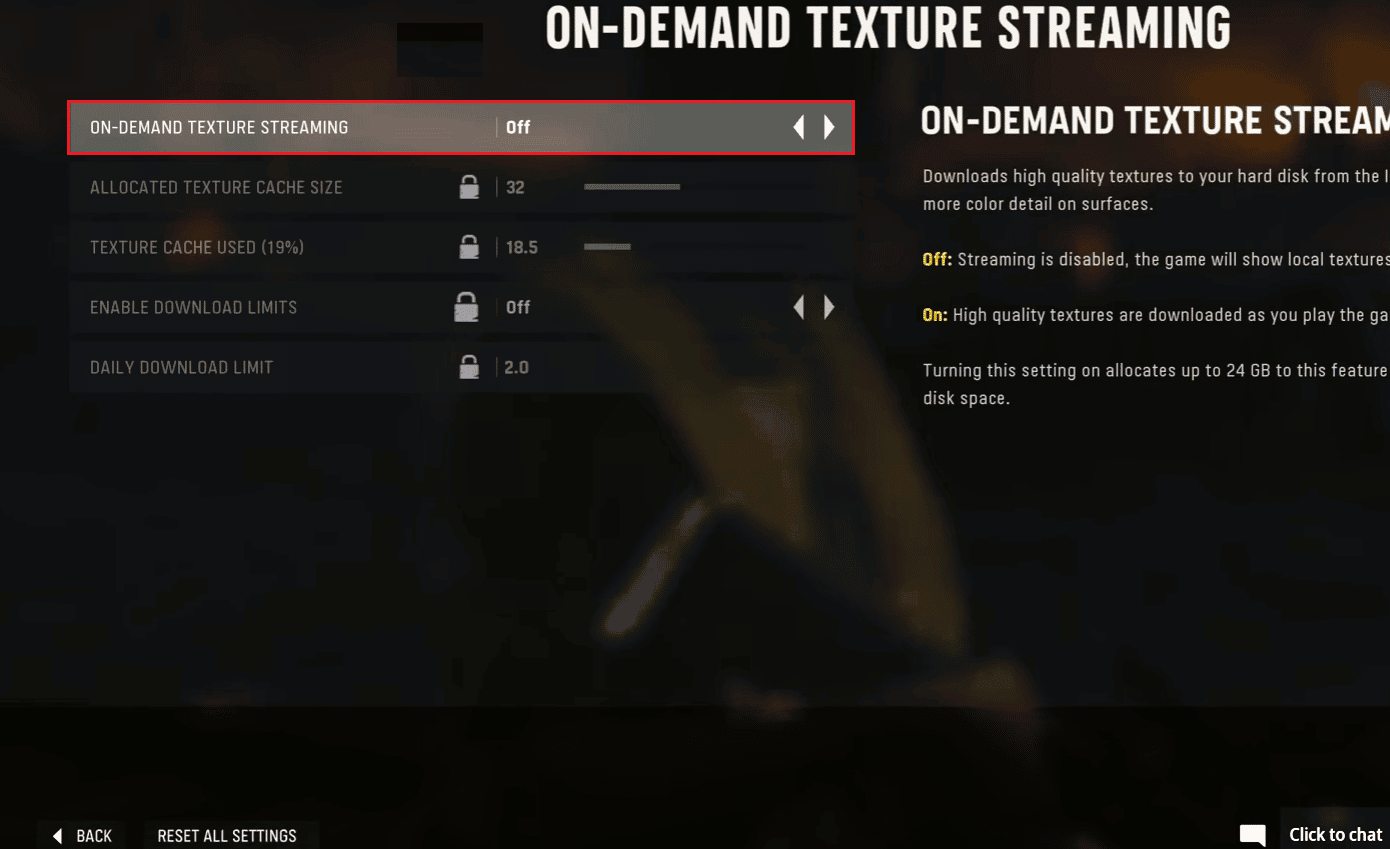
2. Gehen Sie zur Option Graphics und wählen Sie die Option Shader-Installation neu starten.
3. Wählen Sie einen neuen Operator und Skin aus der Lobby und spielen Sie das Spiel.
Wie können Sie den Entwicklerfehler 6036 auf Xbox One beheben?
Der Entwicklerfehler 6036 ist ein weiterer Fehler, der aufgrund von falschem Skriptcode oder beschädigten Spieldateien auftritt. Sie können versuchen, die Methoden hier zu verwenden, um den Entwicklerfehler 6036 auf Xbox One zu beheben.
Methode 1: Starten Sie die Xbox-Konsole neu
Um die kleineren Störungen in der Xbox-Konsole zu beheben, können Sie versuchen, sie neu zu starten, um den Entwicklerfehler zu beheben. Mithilfe der zuvor erläuterten Anweisungen können Sie die Xbox-Konsole neu starten.
Methode 2: Vanguard-Spiel neu starten
Eine weitere Möglichkeit, den Fehler zu beheben, besteht darin, das Vanguard-Spiel neu zu starten. Sie können den zuvor erläuterten Anweisungen folgen, um das Spiel neu zu starten und den Fehler zu beheben.
Methode 3: Aktualisieren Sie die Xbox-Konsole
Eine andere Methode zum Beheben des Entwicklerfehlers 6036 auf Xbox One besteht darin, die Xbox-Konsole auf die neueste Version zu aktualisieren. Sie können den zuvor gegebenen Anweisungen folgen, um die Konsole zu aktualisieren.
Methode 4: Sprache der Benutzeroberfläche ändern
Wenn die Sprache der Benutzeroberfläche auf der Xbox-Konsole auf eine andere Sprache als Englisch eingestellt ist, kann dieser Fehler auftreten. Sie können versuchen, die Sprache in den Einstellungen der Konsole auf Englisch zu ändern, um den Fehler „dev error 6036“ auf der Xbox 360 zu beheben.
1. Drücken Sie die Xbox-Taste und wählen Sie die Option Einstellungen.
2. Wählen Sie die Option Systemeinstellungen.
3. Wählen Sie die Option Konsoleneinstellungen.

4. Wählen Sie die Option Sprache und Gebietsschema und wählen Sie die englische Sprache aus.
Methode 5: Deaktivieren Sie Cache Spot und Cache Sun Shadows
Wenn die Optionen Cache-Spot und Cache-Sonnenschatten im Spiel aktiviert sind, können Sie versuchen, die Optionen zu deaktivieren, um den Fehler zu beheben.
1. Öffnen Sie das Vanguard-Spiel und gehen Sie zum Einstellungsfenster.
2. Wählen Sie den Abschnitt Grafiken und wählen Sie die Option Qualität.
3. Deaktivieren Sie die Cache-Spot-Option.
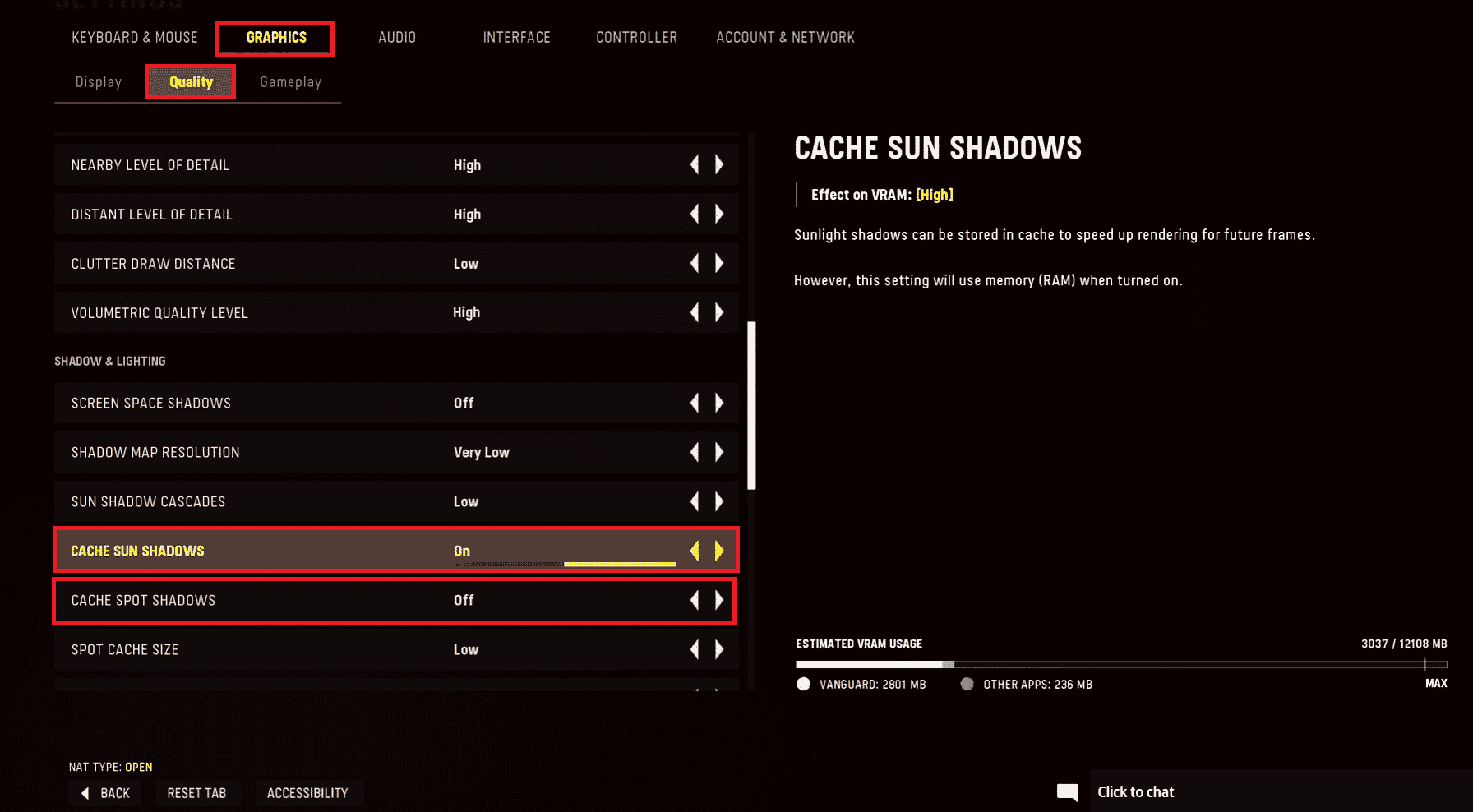
4. Deaktivieren Sie außerdem die Option Cache-Sonnenschatten.
Methode 6: Netzwerkverbindung zurücksetzen
Wenn die Netzwerkverbindung auf Ihrer Xbox-Konsole falsch konfiguriert ist, treten möglicherweise dieser Entwicklungsfehler 6032 Vanguard und 6036 auf. Sie können die Netzwerkeinstellung zurücksetzen, indem Sie die zuvor erläuterten Anweisungen befolgen, um den Entwicklungsfehler 6036 zu beheben.
Methode 7: Power Cycle Xbox
Als letzte Option bei der Fehlerbehebungsmethode können Sie versuchen, die Xbox-Konsole zwangsweise aus- und wieder einzuschalten, um den Fehler zu beheben.
1. Halten Sie die Xbox-Taste auf der Konsole 10 Sekunden lang gedrückt.
2. Trennen Sie die Kabel und schließen Sie sie erneut an Ihre Xbox-Konsole an.
3. Schalten Sie die Xbox-Konsole ein, indem Sie die Xbox-Taste drücken.
 Foto von Louis Philippe Poitras auf Unsplash
Foto von Louis Philippe Poitras auf Unsplash
Sobald die Schritte ausgeführt wurden, erscheint ein grüner Bildschirm, der auf den Erfolg des Einschaltzyklus hinweist.
Hinweis: Wenn der grüne Bildschirm nicht angezeigt wird, wiederholen Sie die oben genannten Schritte.
***
Die Methoden zur Behebung des Call of Duty Vanguard Dev-Fehlers 6032 auf der Xbox werden im Artikel besprochen. Außerdem werden die Methoden zur Behebung der Fehlercodes 5573 und 6036 ausgearbeitet. Bitte hinterlassen Sie Ihre Vorschläge und Fragen im Kommentarbereich. Teilen Sie uns auch mit, welche Methode zum Löschen der Fehlercodes wirksam ist.

